我們經常用CAD來進行繪圖,但是有時也需要在CAD中插入圖片。下面小編還是為大家介紹一下CAD插入圖片的方式。
打開CAD之后,在軟件的頂部的選項卡中選擇“插入”-“光柵圖像參照”。
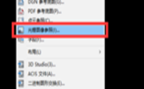
如果熟練的用戶,直接使用CAD都是命令行。插入圖片的命令為“IAT”。
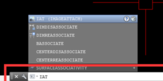
軟件會彈出選項卡“選擇參照文件”,在其中找到你想要插入的圖片。

提示:“指定插入點”、“指定縮放的比例因子”。進行逐步設置即可。
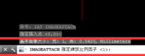
最后一步,將一張圖片插入到了CAD之中,緊接著可以進行縮放、裁剪等進一步的操作了。

以上就是CAD插入圖片的方式,希望大家好好學習并熟練掌握。

2023-10-25

2023-09-12

2023-03-29

2023-01-03

2022-04-01

2019-11-01
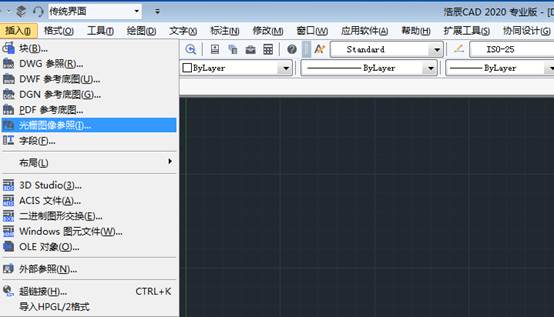
2019-11-01
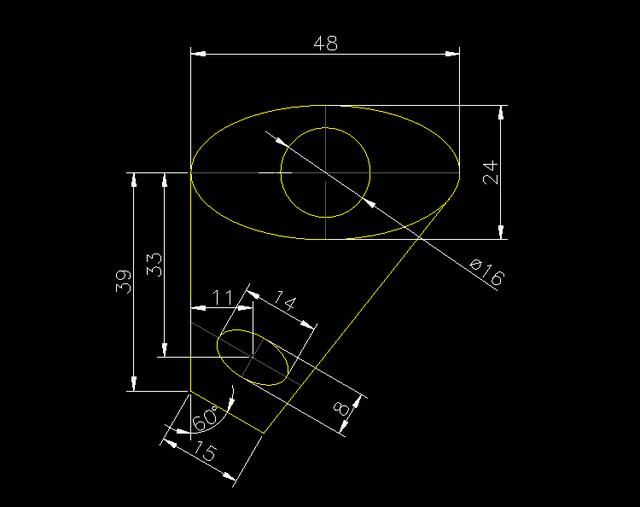
2019-10-10
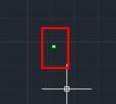
2019-09-17

2019-09-12
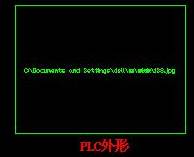
2019-09-12
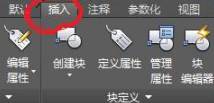
2019-08-29
